
Mundarija:
- Muallif John Day [email protected].
- Public 2024-01-30 13:26.
- Oxirgi o'zgartirilgan 2025-01-23 15:14.



Qo'shimcha mikro-nazoratchi va HAT qo'shish moduli talab qilinmaydi. RPi-Zero hammasini bajaradi. Yaxshisi, RPi-Zero W dan foydalaning!
Namunadan foydalanish: Veb -xizmatlar holati indikatori (masalan, DowJonesIndexni kuzatish), Siyosiy yoki sport tadbirlari holati ko'rsatkichi, kayfiyat nuri, sensorni kuzatish, siz uni nomlaysiz. Videoni 6 -qadamda ko'ring.
Raspberry-Pi-da faqat bitta qo'shimcha PWM liniyasi mavjud. Ushbu loyihaga 3 ta PWM liniyasi kerak, shuning uchun men allaqachon o'rnatilgan bo'lishi kerak bo'lgan PWM 'c' kutubxonasidan (https://wiringpi.com/reference/software-pwm-library/) foydalanganman.
Men ishlov berishni 2 jarayonga ajratdim. Boshqaruv liniyalarini kerak bo'lganda LED -ga o'tkazib, "stdin" oqimidan yurish buyurtmalarini oladigan, uzilishlar. Ikkinchisi, IO soketidan foydalanadigan, hodisaga asoslangan nodeJS serveri. Bu nurni miltillash kabi narsalarni oldini olish uchun javob berishni ta'minlaydi. Kombinatsiya odatda protsessorning 5% dan kamini ishlatadi. Ranglarning doimiy yangilanishi paytida (slayderlar va/yoki ko'plab mijozlar orqali) u 50% dan ko'prog'ini ishlatishi mumkin (ayniqsa, Pi-Zero GUI brauzeridan foydalanganda). E'tibor bering, o'zgarish kiritilganda, barcha ochiq rozetkali mijozlarga yangilanish xabarnomalari chiqadi.
1 -qadam: Sizga nima kerak


- Pi-Zero micro-SD kartasi, 8 Gb tavsiya etiladi. Raspbian-Linux yoki NOOBS bilan
- RGB Led (men buni ishlatganman:
- 3 ta qarshilik (kerakli oqim va/yoki yorqinlikka asoslangan qiymat, 1/8 vatt)
- Wi-Fi, USB-dongle (masalan, https://www.ebay.com/itm/252018085448) yoki undan ham yaxshiroq Raspberry Pi Z-W (o'rnatilgan WiFi bilan)
- sumka (masalan, kichkina: https://www.ebay.com/itm/131583579374 ko'proq joy bilan:
- diffuzer (rasmdagi misollarga qarang)
- Zarur bo'lganda kabellar va adapterlar.
Majburiy emas, komponentlarni qanday ulash kerakligiga bog'liq
- sarlavha (https://www.ebay.com/itm/14186077616)
- otlar (https://www.ebay.com/itm/262235387520)
- to'g'ri burchakli micro-USB adapteri (Moviy USB 2.0 OTG R)
- mini USB uyasi, faqat sozlash bosqichida ishlatiladi
2-qadam: Pi-Zero o'rnatish va rivojlanish uchun tayyorgarlik
PiZero-ni ishlab chiqishga tayyor bo'lish uchun ushbu dastlabki sozlamalarga rioya qiling …
Agar sizda microSD kartasi bo'lsa, NOOBS sozlamalari mavjud:
MicroSD kartasini rozetkaga ulang. Wi -Fi ulagichi, klaviatura va sichqonchasi bo'lgan kam quvvatli USB uyasiga ulangan (siz simsiz sichqonchani va/yoki klaviaturani ishlatishingiz mumkin, lekin hubga tashqi quvvat kerak emas). Men adapterlar va menda mavjud bo'lgan uyadan foydalandim.
Endi monitor va microUSB quvvat adapterini ulang va u ishga tushadi. Yuqoridagi noobs-setup havolasida ko'rinib turganidek, Raspbian, Debian Linux-ni sozlash bo'yicha ko'rsatmalarni davom ettiring va tugating.
Bundan tashqari, menda juda past piksellar soniga ega bo'ldim. Men bu satrlarni /boot/config.txt ga qo'shdim
disable_overscan = 1
hdmi_group = 2 hdmi_mode = 58
Hdmi_mode = 58 mening monitorim uchun ishlaydi, siznikiga boshqa narsa kerak bo'lishi mumkin.
murojaat qiling: malina-pi-to'liq aniqlikdagi monitorni ishlating va
raspberrypi.org/documentation/configuration/config-txt.md
Pi-Zero ishga tushirilgandan so'ng GUI interfeysiga o'tadi.
MicroSD kartamning to'liq hajmini ishlatish uchun men "Fayl tizimini kengaytirish" raspi-konfiguratsiyasidan foydalandim. Buyruqning satridan terminal oynasida "sudo raspi-config" kiriting. Qarang: hujjatlar/konfiguratsiya/raspi -konfig.md
Shuningdek, men ushbu sozlamalarni №5 "Xalqarolashtirish imkoniyatlari" ostida o'zgartirdim.
- Mahalliy: en_US. UTF-8 UTF-8
- Vaqt mintaqasi: Amerika… Los_Angeles
- Klaviatura tartibi: Umumiy 105 tugmachali (ichki) kompyuter… ingliz (AQSh)
Men uchun Buyuk Britaniyaning klaviatura standarti (Raspbian oldindan o'rnatilgan) mening ko'p tahrirlarimni haqiqiy vazifaga aylantirdi.
Agar kerak bo'lsa, ushbu sozlamalarni o'zingiz uchun mos ravishda o'zgartiring. E'tibor bering, "raspi-config" da harakat qilish uchun o'q tugmachalari va yorliqlar tugmachasidan foydalanish kerak; va tanlovdan keyin javob berish juda sekin bo'lishi mumkin.
Men Wi-Fi-USB-dongle bilan Internetga ulanishni hech qanday muammo ko'rmadim (men 2 xil ishlatganman). Men GUI-ning yuqori o'ng burchagidagi ochiladigan oynadan foydalanib, Wi-Fi kirish kalitini kiritishim kerak edi. Men buni qilganimdan so'ng, u har qanday qayta ishga tushirish/yoqishdan so'ng avtomatik ravishda ulanadi.
Endi men umumiy rivojlanishga tayyor edim.
Bunga erishish uchun siz ko'plab yo'llarni bosib o'tishingiz mumkin. Hozirgacha men bu erda batafsil ma'lumot bermaganman, lekin Internetda batafsil tasvirlangan ko'plab usullar va konfiguratsiyalar mavjud. Bu yo'riqnomada keltirilgan ishlab chiqish bosqichlarini bajarish uchun shaxsiy kompyuteringizda masofadan turib ssh terminal oynasini ishlatadigan boshsiz sozlash uchun.
3 -qadam: Rivojlanish muhiti va vositalari


Loyiha uchun ishlab chiqilgan tizim konfiguratsiyasini sozlash va dasturiy ta'minot uchun men Raspberry Pi-2 da ilmiy-tadqiqot ishlarini olib bordim; chunki u to'rt yadroli protsessorga ega, uni ko'rib chiqish va kodni ishlab chiqish, bir nechta oynali, tezroq. Siz, albatta, ushbu loyihani amalga oshirish uchun har qanday Raspberry-Pi modelidan foydalanishingiz mumkin.
Node.js-ni sozlash uchun (voqealarga asoslangan kirish-chiqish serveri tomonidan JavaScript-ni qo'llab-quvvatlash) men quyidagilarni qildim …
sudo apt-get yangilanishi
sudo apt-get nodejs npm ni o'rnating
Bu nodeJS paketlarini qo'shish (npm - Nodejs Paket menejeri)
npm express -ni o'rnating
npm socket.io ni o'rnating
Manbalar:
www.npmjs.com/package/express Tez, minimalist veb -ramka
www.npmjs.com/package/socket.io Socket. IO hodisalarga asoslangan real vaqtda ikki tomonlama aloqani ta'minlaydi.
4 -qadam: Uskuna




Qo'llaniladigan qarshilik qiymatlari har xil, chunki kuchlanishning pasayishi va samaradorligi har uch LED rang segmentida farq qiladi. GPIO High chiqish darajasi taxminan 3,2 volt edi. Har bir LED segmenti PiZero osonlikcha boshqarishi mumkin bo'lgan maksimal 20ma dan kam va 40magacha (umumiy ruxsat etilgan <50ma) sarflanishini tekshirish uchun sinovdan o'tkazildi. Men iloji boricha ko'proq yorug'lik yorqinligini oldim, to'g'ridan -to'g'ri LEDni boshqarardim; bu mening ehtiyojlarim uchun etarli. Yuqori oqimlarni haydash uchun, yanada yorqinroq chiqish uchun, oraliq haydovchi tranzistorlari 5V tarmog'iga ulangan, umumiy anodli LED bilan ishlatilishi mumkin. men uchun yaxshiroq tanlov bo'lardi.
E'tibor bering, men erkak pinli sarlavhani ishlatardim va LED oyoqlariga F-F o'tish moslamalari bilan ulandim. Bu umumiy balandlikni ushlab turdi. Men qarshilik qiluvchilarni sakrashchilarning o'rtasiga lehimladim. Hech qanday elektron karta yoki lehimsiz karta ishlatilmaganda, Wi-Fi ulagichi uchun to'g'ri burchakli USB-USB-adapterdan foydalanish oxirgi yig'ilishni ancha ixcham qildi.
Diffuser uchun men stol tennisi to'pini tavsiya qilaman (5-8-10 mmli LEDni kiritish uchun katta teshik qazish oson). Yoki LED lampochkaning yuqori qismini kesib oling (plastik diffuzerdan foydalanadi). Bu belgi uchun siz kesmoqchi bo'lgan ingichka uchli chiziqli chiziq va Dremelga o'xshash asbobdan foydalaning. Agar xohlasangiz, kichkina kesilgan shisha idishni yoki ichimlik stakanini ishlatishingiz mumkin. Bitta diffuzorni o'rnatganingizdan so'ng, uni korpusning yuqori qismiga yopishtiring.
Namoyishlar uchun men sumkaning ichiga qo'yilgan kichik Li-quvvat bankidan foydalanishni yaxshi ko'raman. Bu qurilma umuman simsiz, yanada ta'sirli ko'rinadi. Albatta, bu konfiguratsiyada ishlash muddati cheklangan bo'ladi. Oddiy ishlashni davom ettirish uchun men oddiy USB-USB devor adapteridan foydalanaman.
5 -qadam: Loyihaviy dasturiy ta'minot

Men ikkita dasturdan foydalandim, bu Node.js protsessorining ma'lumotlar oqimi orqali bola bilan gaplashish jarayoni, shuning uchun ular har biri eng yaxshisini qila oladi va mustaqil jarayon sifatida o'z tezligida ishlaydi.
Mana, men shunday qildim: Lekin sizga kerak emas, chunki men tar-gzip faylini taqdim qildim, natijada fayl daraxti bor.
NodeJS serverini sozlash:
CD ~
mkdir node_rgb cd node_rgb mkdir public
"~/node_rgb/public" katalogiga "index.html" va "style.css" ni "rgbDriver.c" va "rgb_main.js" ni "~/node_rgb" katalogiga qo'ying.
"RgbDriver" jarayonini kompilyatsiya qilish/yaratish:
cd ~/node_rgb
cc -o rgbDriver rgbDriver.c -lwiringPi -lpthread
Ekvivalentlikni yuklab olish va kengaytirish
Node_rgb.tgz (pastda) ni Pi-Zero-ga uy katalogingizga (~ pi) yuklab olish uchun siz quyidagi 3-dan birini bajarishingiz mumkin:
- Pi-Zero GUIM-dagi brauzerdan faylni ~ pi/ ga ko'chiring.
-
Sizga ulangan terminal oynasida Pi-Zero: cd ~ piwget
mv FZBF9BDIL6VBHKF.tgz rgb_node.tgz
- Ish stoli kompyuteringizdagi brauzerdan yuklab oling. WinSCP-dan foydalanib Pi-Zero-dagi ~ pi katalogiga ko'chiring.
Yuqoridagi 12 yoki 3 -raqamlarni bajargandan so'ng …
CD ~
tar -xzvf node_rgb.tgz daraxti node_rgb… node_rgb, ochiq, Dow_Jones_Index.html, indeks.html, stil.css, rgbDriver, rgbDriver.c, rgb_main. js, start_rgb, kill_rgb, track_dji
Natijada bajariladigan (yuqoridan) "rgbDriver" Node.js interfeys jarayonidan mustaqil ravishda ishlatilishi mumkin.
Bu drayver va apparat ishlayotganini tekshirish uchun haydovchiga bo'sh joy bilan ajratilgan uchta qiymatli (0-255 gacha) to'plamlar beriladi. Yoqdi 'echo 255 0 0 | qizil uchun./rgbDriver 'yoki echo 0 255 0 | yashil rang uchun./rgbDriver '. E'tibor bering, "./" OSga bizning katalogda "rgbDriver" dasturini topishini aytadi. Haydovchini to'xtatish uchun ^c (cntl-c) chiqarganingizda, chiroq yonishi mumkin yoki bo'lmasligi mumkin. Shu bilan bir qatorda, siz uning qiymatlarini interaktiv ravishda berishingiz mumkin. Buyruq satridan bu satrlarni ketma -ket yozib ko'ring va LEDni ko'ring.
./rgbDriver
0 255 0 100 0 100 255 255 0… va boshqalar… ^c
Bu jarayonlarning ikkitasi parallel ravishda bajarilmasligiga ishonch hosil qiling.
Node.js serverini o'z ichiga olgan to'liq dasturiy ta'minot to'plamini ishga tushirish uchun ushbu buyruqdan foydalaning:
sudo tuguni rgb_main.js
Node.js serverini to'xtatmoqchi bo'lganingizda cntl-c dan foydalaning
sudo tuguni rgb_main.js &
uni orqa tomonda ishga tushirish uchun, lekin keyin uni to'xtatish uchun 'sudo kill -9 pid' buyrug'ini ishlatishingiz kerak bo'ladi. Agar bu buyruq sizga begona bo'lib tuyulsa, "man kill" va "man sudo" buyruqlarining chiqishini ko'rib chiqing.
Ish stolida, planshetda yoki telefonda mahalliy tarmoqqa ulangan brauzerdan foydalaning. Http: // raspberrypi: 8080/ga o'ting yoki agar u ishlamasa, 192.168.1.15 va shunga o'xshash port spetsifikatsiyasi: 8080 yoki Pi-Zero-dan foydalanilsa, qurilmaning IP-manzilini (cmd 'ifconfig' dan olingan) ishlating. GUI: localhost: 8080 ishlaydi.
Ochilgan sahifada RGB slayderlarini ishlating va RGB-LED chiroqining kuzatilishini kuzatib boring.
Boshqa foydali buyruqlar E'tibor bering, agar siz bir vaqtning o'zida bir nechta "rgbDriver" bilan ishlayotgan bo'lsangiz, oldindan aytib bo'lmaydigan xatti -harakatlar sodir bo'lishi mumkin. Agar siz rgb_main.js ning ikkinchi nusxasini ishlatishga urinib ko'rsangiz, xato bo'ladi.
Bu buyruq bilan bog'liq barcha jarayonlar ro'yxatini ko'rsatadi:
ps aux | grep rgb
Bu buyruq "rgbDriver" bola jarayonlari bilan bir qatorda barcha nodeJS jarayonlarini o'ldiradi:
sudo ps aux | grep tuguni.*rgb | awk '{print "sudo kill -9" $ 2}' | sh
Mustaqil operatsiya
Pi-Zero Node.js server ilovasi ishga tushganda uni yoqish uchun … sevimli muharriridan (masalan, nano ~/.bash_profile) foydalanib, quyidagi qatorlarni kiriting va ~/.bash_profile-ga saqlang.
cd node_rgb
sudo tuguni rgb_main.js &
Terminal oynasini ochishda xato xabarlarini olmaslik uchun 'start_rgb' faylidagi qobiq skript kabi shartli kodlashni ishlating.
Pi-Zero klaviaturasiz, sichqonchasiz yoki monitorsiz o'rnatilgan holda ishlayotganda; Grafik foydalanuvchi interfeysi protsessorga minimal vaqtni oladi, chunki foydalanuvchining o'zaro ta'siri bo'lmaydi. Men avtomatik GUI ishga tushirishni o'chirmayman, chunki Pi-Zero zarur bo'lgandan ko'ra ko'proq resurslarga ega; va menga kelajakda istalgan vaqtda bir nechta kabellarni ulash va undan foydalanish yoqadi. Shunga qaramay, bu zarur emas, chunki siz kerakli texnik xizmat ko'rsatish uchun uzoq SSH terminalidan (masalan, PuTTY) foydalanishingiz mumkin.
Voqealar monitori sifatida foydalanish
Men Dow Jones indeksining kundalik o'zgarishini kuzatish uchun veb -sahifa yaratdim. Uning manbasini ba'zi veb-ma'lumotlardan foydalanadigan va shunga mos ravishda Pi-Zero indikatorini boshqaradigan o'z sahifangiz uchun ko'rsatma sifatida ishlatish mumkin. Bu sahifa (json) ma'lumotlarini Google veb -xizmatidan oladi. Veb -xizmatlarning ko'plab shakllari mavjud, shuning uchun siz unga kirish uchun JavaScript kodini aniqlash uchun foydalanmoqchi bo'lgan usulni o'rganishingiz kerak bo'ladi.
Agar siz o'z qurilmangizdan foydalanishni xohlasangiz, men ham, Dow indeksini alohida-alohida, indikatorni o'zgartirish sifatida, bu satrlarni ~/.bash_profile faylining oxiriga yoki kerakli SSH-ga qo'shib, ikkinchi buyruq satrini chiqaramiz.. Agar siz keyinchalik "o'ldirish -9" masofadan boshqarish pultidan foydalanmoqchi bo'lsangiz, natijada epiphany -brauzer jarayoni paydo bo'ladi.
uxlash 20
epiphany-browser-displey =: 0.0 localhost: 8080/Dow_Jones_Index.html &
Ko'rsatkich 0 qiymatida och kulrang rangda yonadi. U yuqori qiymatlar bilan tobora yashil rangga aylanadi. Bu eng yorqin sof yashil rang 250 ga yaqin. Yuqori va yuqori qiymatlar birinchi navbatda sayoz miltillashga olib keladi, chuqur chuqurlikda esa 500 ga yaqin. Salbiy qiymat uchun (Dowdagi kundalik tomchilar) u xuddi shunday, lekin qizil rangda.
Yangilash 2018 yil may
Men yangi veb -sahifani (SolarStorm_devCon.html,.txt fayli yuklanmagani uchun.txt fayli sifatida biriktirilgan) yaratdim, u GeoMagnit bo'ron ma'lumotlarini to'playdi (bu halokatli CME, EMP haqida bashorat qilishi mumkin) va undan rang ko'rsatish uchun foydalanadi. Geo-bo'ronli "DevCon" indeksini aks ettiruvchi o'lchov. kosmik ob -havo, ehtimol quyosh portlashlari yoki koronal massa chiqarish (CME) natijasida yuzaga keladigan elektromagnit puls (EMP) tufayli falokat sodir bo'lishini ko'rsatadi. "Dow_Jones_Index.html" dan foydalanganingizdek foydalaning.
6 -qadam: veb -sahifalarni masofadan boshqarish


Bu vaqtda siz IOT rangli chiroqni mahalliy tarmoqning istalgan joyidan boshqarishingiz mumkin. Umumiy Internetda qanday ko'rinadigan bo'lishi bu ko'rsatmaga kirmaydi. Agar siz qurilmangiz uchun umumiy IP -ni o'rnatgan bo'lsangiz, sizga kerak bo'ladi. bu IP -ni sahifalaringizning JavaScript -dagi ochiq soket buyrug'idan foydalaning (masalan, ~/node_rgb/public/index.html)
Men Pi-Zero IOT qurilmamdan Dow Jones indeksining kunlik o'zgarishi uchun real vaqtda rang ko'rsatkichi sifatida foydalanishni rejalashtirmoqdaman. Men bu ishni bajaradigan sahifani yaratdim, u google.com/finance -dan json ma'lumotlarini oladi, bundan keyin men ushbu kichik IOT qurilmasidan keng foydalanish imkoniyatlarini namoyish qilish uchun bir nechta veb -sahifalar yaratdim. Mening veb-serverlarim sahifalari bor edi (hozirda @ 71.84.135.81 aka: https://raspi.ddns01.com/ mening bepul dinamik domen nomlari serverim ishlayotganda), u asl versiyada ishlaydi B Raspberry-Pi.
Uzoq sahifalarimdagi kodda men 192.168.1.41:8080 ga ulanish nuqtalarini ochdim, men Pi-Zero ip-ni 192.168.1.41-ga o'rnatdim. Xuddi shunday qilish uchun, malina-pi-ni wifi-va-statik-ip sarlavhasi ostidagi ko'rsatmalarga rioya qiling: Statik IP-manzil, shuning uchun agar siz PiZero-ni mahalliy tarmog'ingizda 192.168.1.41-ga o'rnatgan bo'lsangiz., veb -saytimdan ochilgan bu sahifalar sizning qurilmangiz bilan aloqa o'rnatadi, chunki ulanish mijoz tomondan amalga oshiriladi.
Bu erda men Pi-Zero IOT yoritish moslamasini sinab ko'rish va ishlatish uchun ishlatgan sahifalar. Agar siz ushbu sahifalarni ochsangiz (https://71.84.135.81/iot/rgbLamp/ aka https://raspi.ddns01.com/iot/rgbLamp/ yoki u sahifada joylashgan har qanday sahifalar) mijoz tomoni JavaScript O'zingizning IOT chiroqni yoqing (agar u "192.168.1.41:8080" URL manzilida ishlayotgan bo'lsa)
Birinchi sahifada siz qurilmangizni xohlagan rangga qo'yishingiz mumkin. LED chiroq va veb -sahifada ko'riladigan rang juda yaxshi kuzatiladi. Amaldagi qarshilik ko'rsatuvchi qiymatlarni to'g'rilash uchun ularni (shuningdek, monitorni) o'zgartirish mumkin. Men ularning mos kelishiga ishonch hosil qilish uchun ko'p vaqt sarflamadim. Kimdir rangni o'zgartirsa va server yangilangan ma'lumot xabarini yuborsa, bu sahifa o'z rangini yangilaydi.
Bitta sahifa svetoforning oddiy tugmachasi bilan boshqariladi.
Sport musobaqasini (masalan, futbol, basketbol, beysbol), saylovlarni kuzatish uchun mo'ljallangan yoki hatto mablag 'yig'ish yoki DEFCON ogohlantirish darajasining uslubi ko'rsatkichiga moslashtirilgan sahifa mavjud. Ballar (yoki berilgan saylov ovozlari) avtomatik ravishda veb -xizmatdan olinishi yoki boshqa veb -sahifadan olib tashlanishi mumkin. Menda Contest_demo sahifasini boshqaradigan avtomatik tasma yo'q. To'g'ri nou-xauga ega bo'lgan kishi, yuqori quvvatli LED yorug'lik chiroqlarini ishga tushirish uchun kuch haydovchisini qo'shishi va oldinda turganida jamoaviy rangdagi xonani (yoki sport barini) cho'mishi mumkin. Afsuski, men bu yilgi superkuboklar uchun ko'rsatma berishga juda kechman, lekin 2016 yilgi saylovlarga.
Keyin men o'z qurilmamni Dow Jones kuzatuv ko'rsatkichiga aylantirish uchun foydalanadigan sahifaga o'xshash sahifa bor. Ko'rsatish uchun slayder va tugmalar faqat DJI demo sahifasida. Bu sahifaning manbasida men yashil ekranli tasvirni qayta bo'yash uchun ishlab chiqqan kod bor; etarlicha sharhlar bilan siz ham foydali deb topishingiz mumkin.
Bu 4 sahifaning faqat birinchisi (Pi-Zero-ga asoslangan index.html sahifasi bilan birga) serverni yangilash xabarlarini tinglaydi va shunga mos ravishda yangilanadi. Qolganlarning hammasi faqat serverga yuboriladi.
Tavsiya:
Mumiya chiroq - WiFi boshqariladigan aqlli chiroq: 5 qadam (rasmlar bilan)

Mumiy chiroq - WiFi boshqariladigan aqlli chiroq: Taxminan 230 ming yil oldin, odamlar olovni boshqarishni o'rgandilar, bu uning turmush tarzida katta o'zgarishlarga olib keladi, chunki u tunda ishlay boshladi, shuningdek, olovdan. Aytishimiz mumkinki, bu ichki yoritishning boshlanishi. Endi men
Ob -havo bilan Accu ko'p rangli lED chiroq: 6 qadam
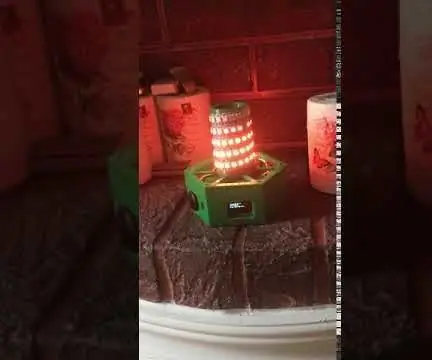
Ob -havo bilan Accu Multikololred LED lampasi: Hurmatli Hamma, akkumulyatorli qayta zaryadlanuvchi WS2812 LED chiroqli loyiha mavjud, u Wifi orqali har qanday brauzerga mos keladigan qurilmalar yordamida boshqarilishi mumkin, shuningdek Apple Home Kit -ga qo'shilishi va ular orqali boshqarilishi mumkin Ba'zi xususiyatlar: 1. Birlashtirilgan 2xAccu 18650 p
Rangli masofadan boshqariladigan jek-chiroq: 3 qadam (rasmlar bilan)
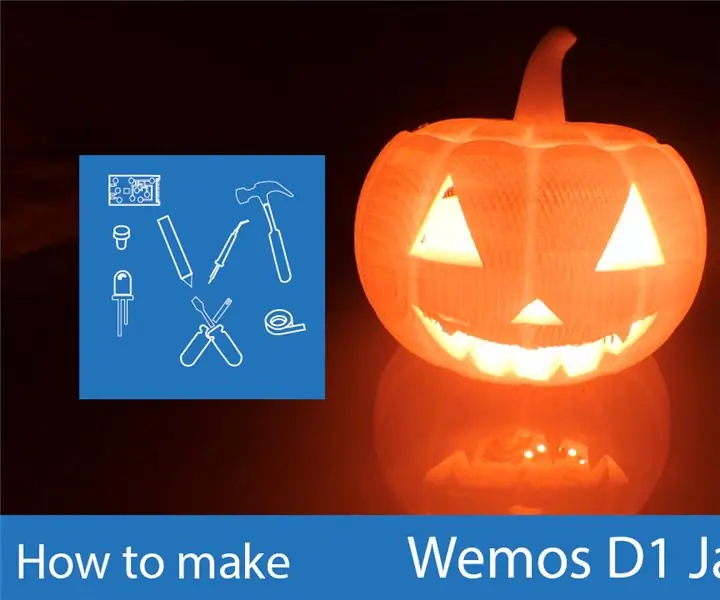
Rangli masofadan boshqariladigan Jack-o-Lantern: Odatdagidek, bu Xellouinda men mavsumga tegishli loyiha yaratishga qaror qildim. Prusa I3 va Thingiverse -dan foydalanib, men Blynk loyihasi orqali rangni masofadan boshqariladigan Xellouin bayramini bezatdim. Blynk loyihasi sizga mobil telefon yaratish imkonini beradi
Dizayner uchun qiziqarli ishlov berish dasturlash yo'riqnomasi-media yuklanishi va hodisasi: 13 qadam

Dizaynerlar uchun qiziqarli dasturlash bo'yicha qo'llanma-ommaviy axborot vositalarini yuklash va hodisalar: Qayta ishlashga ko'plab tashqi ma'lumotlar yuklanishi mumkin, ular orasida uch turi juda keng tarqalgan. Ular alohida tasvir, audio va video. Bu bobda biz voqea bilan birgalikda audio va videoni qanday yuklash haqida batafsil gaplashamiz
Beton asosidagi to'liq rangli chiroq: 7 qadam (rasmlar bilan)

Beton asosidagi to'liq rangli yorug'lik chiroqlari: quyma beton asosli, sozlanishi to'liq rangli kayfiyat. Chiroqning organik shakli katta lykra paypog'ini 2 alyuminiy tayoqchaning ustiga qo'yib, tayanchga o'ralgan quvurlar bilan tutiladi. Ushbu ko'rsatmaning asosiy qismi
